Uspořádání souborů v počítači je nesmírně důležité, protože tato akce přispívá k zajištění hladkého a stabilního chodu systému. Tento článek vám navrhne několik jednoduchých, ale účinných způsobů správy souborů v počítači !

Tipy pro efektivní správu a organizaci počítačových souborů
Smazat koš
Pokud jsou ve vašem počítači nepotřebná data, vyhledejte je a co nejdříve je odstraňte. Je to dobré řešení, jak vyčistit disk a „přivítat“ nová užitečná data. Můžete se podívat na podrobný průvodce čištěním Windows 10 nejlepším způsobem . Pokud omylem smažete některá data, můžete je kdykoli obnovit z koše.
Seskupte soubory do složek
Adresáře jsou „jádrem“ dobré organizace systému. Umožňují seskupit soubory do logických kolekcí. Ve výchozím nastavení má systém Windows k dispozici knihovny, jako jsou Dokumenty a Obrázky . V Průzkumníkovi souborů klikněte pravým tlačítkem a vyberte Nový > Složka a začněte vytvářet.
Než začnete organizovat, můžete své složky na papíře strukturovat. Můžete například oddělit složku Obrázky podle událostí, lidí, míst... nebo rozdělit Dokumenty na dokumenty pro práci a život. Můžete také vytvářet složky ve složkách. Nesnažte se však jít příliš hluboko, protože budete muset neustále proklikávat složky, abyste našli požadované informace.
Vytvořte konzistentní konvenci pojmenování
Nejlepší je mít jednotnou konvenci pojmenování složek i souborů. Tato konvence by měla být stručná a měla by objasňovat, co je uvnitř, aniž byste ji museli otevírat. Nezapomeňte, že Průzkumník souborů vám může ukázat spoustu skvělých metadat. Na pásu karet přejděte na Zobrazit > Přidat sloupce . Zde můžete přidat sloupce jako Datum úpravy , Typ a Autoři . To znamená, že tyto informace nemusíte uvádět v názvu souboru.
Některé tipy na konvence jmen, které stojí za vyzkoušení:
- Při použití pořadových čísel na začátku jména použijte 0 jako pomůcku při klasifikaci (např. 001, 002).
- Ujistěte se, že výslovnost a gramatika jsou správné, aby se správně zobrazily při každém vyhledávání.
- Nepoužívejte zkratky, protože po chvíli, kdy je pravidelně nepoužíváte, snadno zapomenete jejich význam.
Rychlý přístup ke složkám a souborům
Je skvělé organizovat soubory do systému složek, ale nemusíte procházet touto strukturou pokaždé, když chcete něco najít. Windows má výkonnou funkci vyhledávání. Stačí otevřít nabídku Start , začít psát a prohledá vše na vašem PC.
Často používané složky můžete připnout do nabídky Start . Chcete-li to provést , klikněte pravým tlačítkem myši a vyberte možnost Připnout na začátek . Případně přetáhněte složku na hlavní panel a připněte ji sem. Poté klikněte pravým tlačítkem na ikonu Průzkumníka souborů , zobrazí se v části Připnuto .

Nakonec můžete upravit Průzkumník souborů pro lepší přehled dat. Přepněte na kartu Zobrazit na pásu karet . Zde si můžete vybrat různé způsoby řazení, aktivovat panel Podrobnosti , změnit rozložení rozvržení a mnoho dalšího. Můžete také změnit možnosti pro jednotlivé složky. Například rozložení velkých ikon pro složky s fotografiemi, formát seznamu pro dokumenty...
Používejte poskytovatele cloudového úložiště
Pokud pravidelně spolupracujete s ostatními prostřednictvím souborů nebo se pohybujete mezi zařízeními, jako jsou notebooky a stolní počítače, posílání souborů tam a zpět může být skutečným bolehlavem. V důsledku toho budete mít mnoho souborů na různých místech. Chcete-li tento problém vyřešit, použijte bezplatného poskytovatele cloudového úložiště, jako je OneDrive, Disk Google. Tyto služby se často integrují přímo do Průzkumníka souborů, takže můžete spravovat všechny své soubory na jednom místě a synchronizovat je napříč všemi zařízeními.
Odstraňte duplicitní soubory a použijte klávesové zkratky
Mít více kopií stejného souboru nejen plýtvá místem, ale také zabraňuje změnám mezi nimi. Výsledkem je, že máte mnoho různých verzí stejného dokumentu. To je důvod, proč byste měli použít program pro skenování duplicitních souborů, jako je dupeGuru, abyste je okamžitě odstranili.
Duplicitní soubory se často objevují, když jsou uloženy na různých místech. Nedělej to. Místo toho použijte klávesové zkratky. V této složce klikněte pravým tlačítkem a vyberte Nový > Zástupce a postupujte podle pokynů.
Použijte aplikaci na psaní poznámek
Používání bezplatných aplikací na psaní poznámek, jako je OneNote, Evernote... vám pomůže uchovat si důležité informace v práci nebo každodenním životě, místo abyste utráceli peníze za nákup lepicích poznámek, které lze použít pouze jednou a poté je vyhodit. Většina aplikací na psaní poznámek umožňuje ukládat soubory lokálně nebo online, což usnadňuje jejich použití v organizacích nebo jednotlivcích.
Staré soubory ukládejte pouze v případě, že je skutečně potřebujete
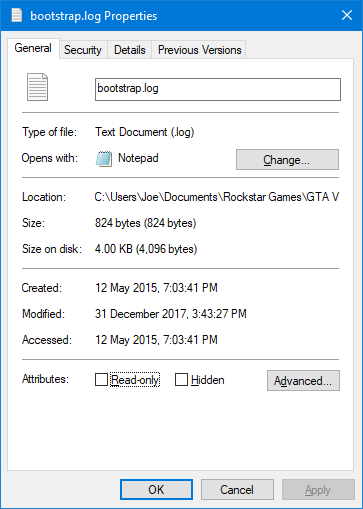
Někteří lidé si rádi vytvoří na svém počítači složku „Archiv“, aby do ní umístili staré soubory. Tato akce však občas „schová prach pod koberec“. Archivní složka se obvykle používá k ukládání souborů, které již nejsou často používány, ale stále je třeba je uchovávat. Obecně platí, že je oddělený od hlavního disku a můžete využít i levnější řešení úložiště.
Chcete-li najít historii souboru, klikněte na něj pravým tlačítkem a vyberte Vlastnosti . Zde můžete vidět, kdy byl soubor vytvořen – Vytvořeno , upraveno – Upraveno a zpřístupněno – Zpřístupněno .
Shromažďování souborů do skupin podle data změny je jednoduché. V Průzkumníkovi souborů klikněte na vyhledávací pole vpravo nahoře a poté použijte rozbalovací nabídku Datum úpravy na pásu karet. Tento parametr můžete propojit s jiným vyhledávacím řetězcem. Najděte například soubory Doc naposledy upravené v roce 2019.
Obecně platí, že ukládání starých souborů nemá žádný vliv na systém. Neměli byste to dělat pouze v případě, že na hlavním disku dochází úložný prostor.
Výše je několik tipů, které vám pomohou efektivně organizovat a spravovat soubory v počítači. Pokud znáte jiný způsob, neváhejte se podělit s EU.LuckyTemplates!
![[VYRIEŠENÉ] „Tomuto vydavateľovi bolo zablokované spustenie softvéru na vašom počítači“ v systéme Windows 10 [VYRIEŠENÉ] „Tomuto vydavateľovi bolo zablokované spustenie softvéru na vašom počítači“ v systéme Windows 10](https://img2.luckytemplates.com/resources1/images2/image-2750-0408150428174.jpg)


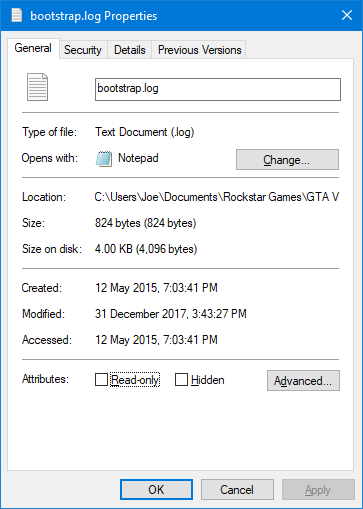

![[OPRAVENÉ] Kód chyby 0x80070035 Sieťová cesta sa nenašla v systéme Windows 10 [OPRAVENÉ] Kód chyby 0x80070035 Sieťová cesta sa nenašla v systéme Windows 10](https://img2.luckytemplates.com/resources1/images2/image-1095-0408150631485.png)






![Chyba 1058: Službu nelze spustit Windows 10 [VYŘEŠENO] Chyba 1058: Službu nelze spustit Windows 10 [VYŘEŠENO]](https://img2.luckytemplates.com/resources1/images2/image-3772-0408151015489.png)